Verbazingwekkende hoorbare audioboeken zijn de moeite waard om naar te luisteren in ontspannende tijden of zelfs een aangenaam achtergrondgeluid te zijn wanneer u bezig bent met andere dingen, zoals autorijden of uw taken thuis uitvoeren. Het lijkt echter lastig om ze op de telefoon of computer af te spelen, wat in deze gevallen mogelijk niet beschikbaar is. Dat is waarom je zou kunnen vragen "Kun je Audible-boeken op cd branden?", een goede manier om naar Audible-audioboeken te luisteren tijdens het rijden of thuiswerken.
Het branden van hoorbare audioboeken op cd is niet moeilijk. Maar sommige Audible-audioboeken zijn DRM-gecodeerd en pleiten voor preventie van piraterij. Deze beveiligde bestanden kunnen dus alleen op bepaalde apparaten of software worden afgespeeld en kunnen niet gemakkelijk worden gekopieerd en gebrand met de normale brander. Als u de DRM-beveiligde Audible-bestanden op cd wilt branden, zijn er twee manieren voor u beschikbaar.
Deel 1. Wat u moet weten voordat u hoorbare boeken op cd brandt
Er zijn doorgaans twee manieren om Audible-boeken op cd te branden. De ene brandt met iTunes, de andere brandt met een professionele tool van derden. Welke tool je ook gebruikt, het is nooit verkeerd om je audioboeken met hoofdstukken te branden, wat de situatie vermijdt dat je naar de CD luistert zonder een hoofdstuk af te maken, maar je gedwongen wordt om het naar een andere CD te veranderen. Audioboeken op iTunes kunnen niet worden gebrand met hoofdstukken, maar u kunt profiteren van de functie voor het splitsen van hoofdstukken van een converter zoals TuneFab hoorbare converter.
Over het algemeen is een mp128-bestand van 3 Kbps van een uur 28-30 MB. 10 uur is de gemiddelde lengte van een audioboek. Daarom zal het volledige MP128-audioboek van 3 Kbps 280-300 MB in hoge kwaliteit zijn. Aan de andere kant is de capaciteit van een cd meestal 650-700 MB, dus je kunt maar beter voldoende schijven voorbereiden voor een afspeellijst van meer dan 3 audioboeken.
Deel 2. Hoe te spelen op CD met iTunes
Audible heeft iTunes alleen geautoriseerd om de DRM-beperkte Audible-audioboeken op cd te branden. U kunt dus rechtstreeks uw iTunes gebruiken om met eenvoudige stappen heel wat Audible-audioboeken op de cd te branden.
Voordat we echt beginnen, laten we iets weten ter voorbereiding:
Hoe het bereikt?
Een audioboek branden met iTunes is om het rechtstreeks op een schijf te krijgen met een afspeellijst op iTunes, die vrij is van het downloaden van andere software. Een groot ongemak is dat elk audioboek slechts één keer met iTunes kan worden gebrand. Dat wil zeggen, u kunt de eenmaal gebrande audioboeken niet branden, zelfs niet als u de cd per ongeluk bent kwijtgeraakt. En als de afspeellijst van uw audioboek langer is dan 80 minuten, moet u in iTunes een nieuwe cd toevoegen om het branden te voltooien.
Bereid je erop voor
- Een computer met een schijfstation
- Gedownloade audioboek en iTunes-app in de nieuwste versie op uw computer
- Uw Audible-account geautoriseerd in iTunes
- Een lege audio-cd als container in plaats van een mp3-schijf of een dvd
Hier leest u hoe u iTunes gebruikt om Audible op cd te branden.
Stap 1. Download en installeer de nieuwste iTunes-versie.
Stap 2. Klik op bestandstype onder de menubalk en klik vervolgens op de optie "Audioboeken".
Stap 3. Klik nu met de rechtermuisknop op de titel van het audioboek dat u wilt branden en klik vervolgens op "Toevoegen aan afspeellijst" > "Nieuwe afspeellijst".
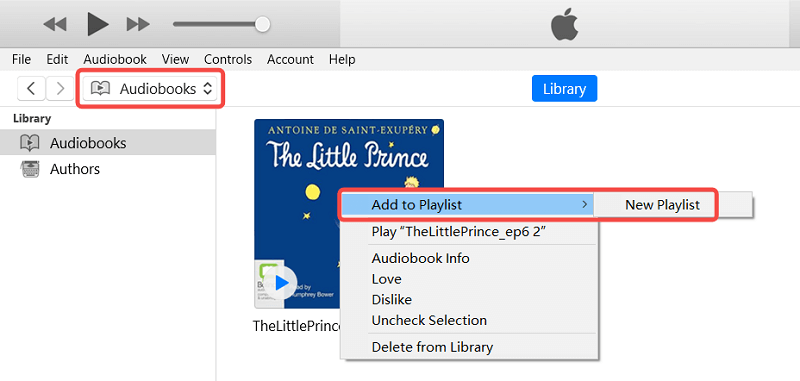
Stap 4. Plaats een lege cd in het cd-station van uw pc en wacht tot de herkenning is voltooid.
Stap 5. Klik met de rechtermuisknop op de nieuw gemaakte afspeellijst met Audible-audioboek in het linkerdeelvenster en kies vervolgens "Afspeellijst op schijf branden".
Tips:
Hier zou je de brandinstellingen kunnen aanpassen. U kunt ze als volgt instellen.
Voorkeurssnelheid : 8x
Schijfformaat: Audio-cd
Kloof tussen nummers: geen
Stap 6. Helemaal klaar, nu zou je op "Branden" kunnen klikken.
Deel 3. Hoe hoorbaar op CD branden zonder beperking
Om Audible zonder beperkingen op CD te branden, moeten we DRM verwijderen en de Audible-boeken converteren naar gangbare formaten. Om het te maken, zoals hierboven vermeld, is een professionele tool van derden een must. Er zijn verschillende converters op internet, maar niet elk van hen kan die speciale Audible AA/AAX-bestanden converteren met de DRM gestript. Vanuit dit oogpunt moet u een professionele DRM-verwijdering gebruiken, TuneFab audioboek-converter.
Werkt op zowel Windows als Mac, deze software levert uitstekend werk bij het verwijderen van de DRM-beperking en het converteren van Audible AA/AAX. Ondertussen kunt u genieten van geweldige functies:
-
- Gratis hoorbare audioboeken van DRM
-
- Converteer hoorbare AA/AAX naar MP3, WAV, M4A, FLAC
-
- Bewerk ID3-metadata-info
-
- Splits audioboeken op hoofdstuk
-
- Bewaar hoofdstukinformatie volledig
-
- Werk met een 10x hogere snelheid
-
- Behoud 100% originele geluidskwaliteit
Daarom, als je een betrouwbare tool nodig hebt om Audible-audioboeken op CD te branden, is TuneFab Audible Converter de beste keuze. Om het te gebruiken, kunnen onderstaande voorbereidingen nodig zijn:
- Een computer met een schijfstation
- Gedownload audioboek
- Een lege cd of dvd
- De WMP/VLC-speler en gedownloade TuneFab Audible Converter op uw computer
Laten we nu eens kijken hoe we TuneFab Audible Converter kunnen gebruiken.
Sessie 1 over het branden van hoorbare boeken op cd: conversie
Stap 1. Download en installeer de TuneFab Audible Converter.
Stap 2. Klik op het programma om audioboeken toe te voegen of sleep ze ernaartoe.
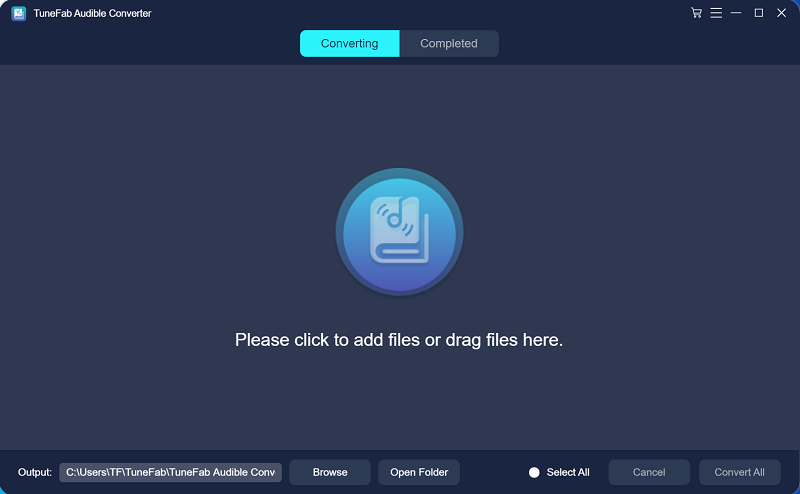
Stap 3. Kies uit de output formaat om het aa/aax-bestand naar MP3 te converteren.
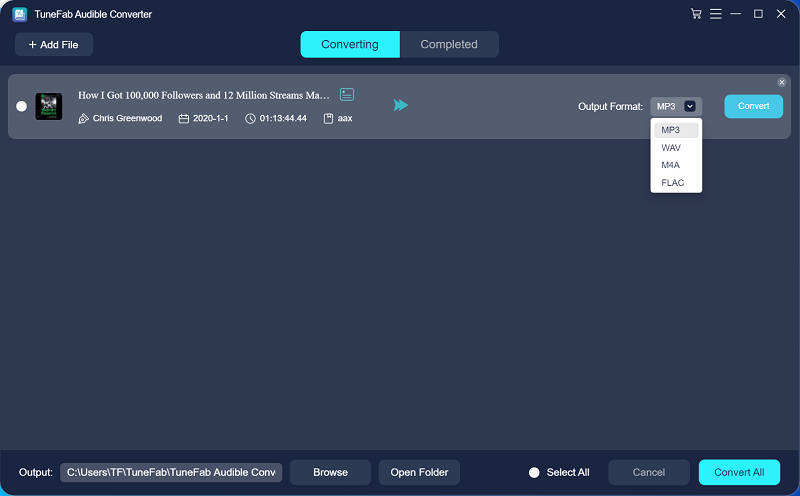
Stap 4. Klik op de converteren knop aan de rechterkant van elk item of converteer alles door op de knop in de rechterbenedenhoek te klikken. Nadat de conversie is voltooid, opent u de map om het brandende audioboek gereed te maken.
Tips:
Geavanceerde stappen
1. U kunt de ID3-metadata-info bewerken door op het pictogram naast de titel van het audioboek te klikken.
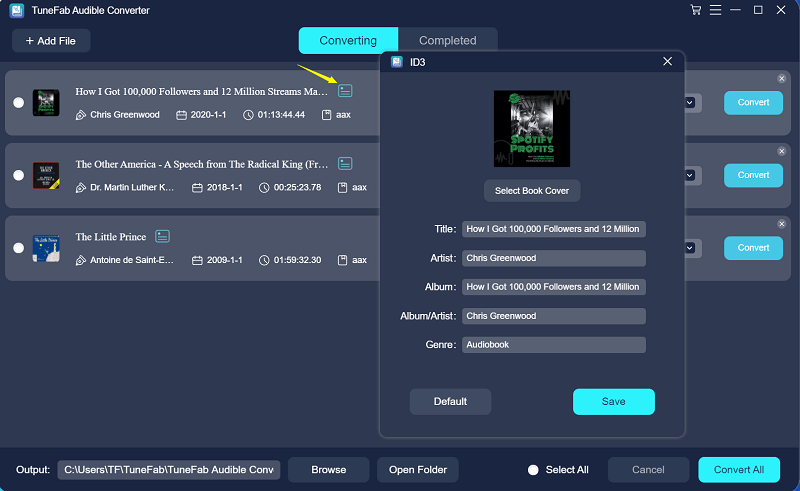
2. U kunt het uitvoerformaat, de kwaliteit en hoofdstukken instellen als u Uitvoerinstelling selecteert in het hamburgermenu. Bitrate 128 kbps wordt aanbevolen, want hoe hoger de bitrate, hoe groter het geconverteerde bestand.
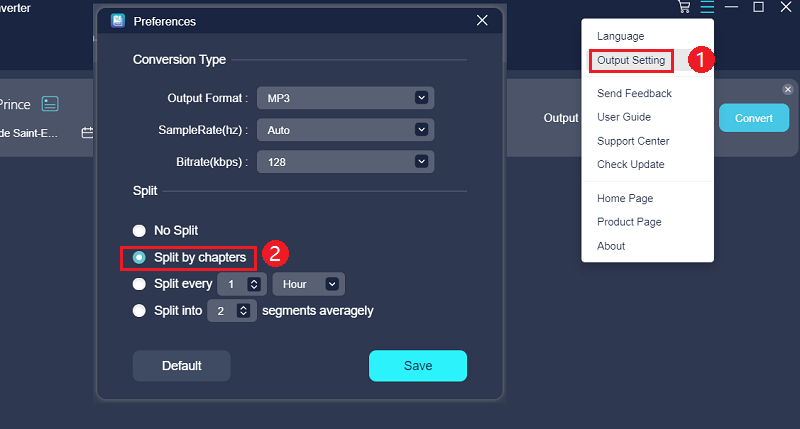
Sessie 2 over het branden van hoorbare boeken op cd: branden
Nu je je audioboeken klaar hebt om van aa/aax naar MP3 of andere geïnspireerde formaten te branden zonder DRM-beperking, zul je benieuwd zijn hoe je ze op een cd kunt branden. Als u een Windows-computer gebruikt, kunt u rechtstreeks uw Windows Media Player gebruiken om de audio te branden. Als u een Mac-gebruiker bent, kunnen VLC of iTunes u daarbij helpen.
Optie 1. Audioboeken branden op WMP (Windows Media Player)
- Stap 1. Typ "Windows Media Player" in de zoekbalk en druk op enter.
- Stap 2. Klik op Afspeellijst en maak er een aan.
- Stap 3. Sleep je geconverteerde audioboeken naar de afspeellijst die je hebt gemaakt.
- Stap 4. Klik rechtsboven op Branden en laad je afspeellijst in het rechterdeelvenster.
- Stap 5. Plaats een lege cd en klik op Branden starten om uw audioboeken op cd te branden.
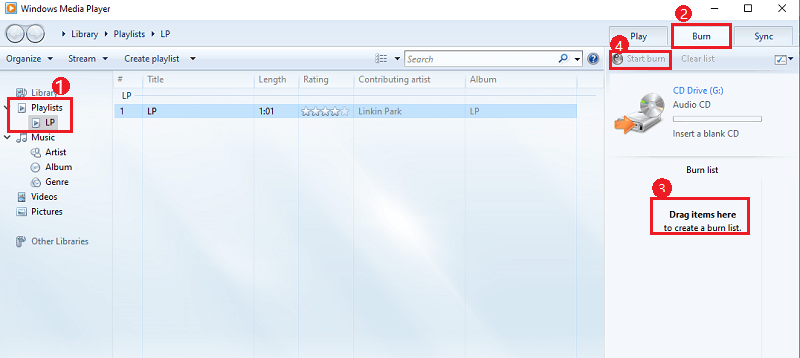
Optie 2. Hoe audioboeken te branden op VLC Media Player
- Stap 1. Klik op Bekijken in de bovenste menu's en selecteer Afspeellijst uit de opties.
- Stap 2. Voeg uw audioboeken eraan toe en plaats uw cd in het station.
- Stap 3. Klik op Media in de bovenste menu's en selecteer Converteren/Opslaan...
- Stap 4. Klik op Schijf > Audio-cd > Bladeren en selecteer uw cd-station > Converteren / Opslaan
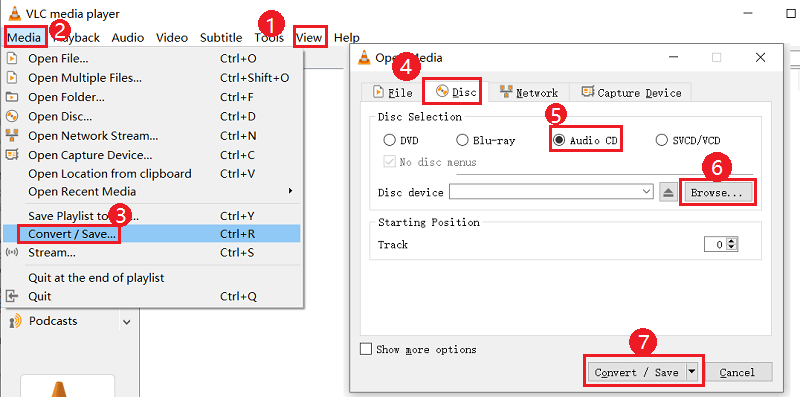
Tips:
Het branden van het MP3-audioboek op iTunes is vergelijkbaar met het branden van een Audible-audioboek. Maar u moet naar het muziekpaneel gaan en vervolgens een afspeellijst maken.
Deel 4. Veelgestelde vragen over hoorbaar branden
Q1. Waarom brandt iTunes geen afspeellijst op schijf?
Welnu, de redenen variëren en ze kunnen zijn:
- De audiobestanden van je afspeellijst zijn van de formaten die iTunes niet ondersteunt;
- U heeft de computer niet geautoriseerd met het account waarmee de audio is gekocht;
- Sommige nummers in de afspeellijst zijn met DRM-beveiliging en zijn meer dan 7 keer in deze afspeellijst gebrand;
- Uw computer gaat tijdens het brandproces in slaapstand.
Als je nog steeds vastzit in het proces, probeer dan je schijf te controleren om te zien of deze compatibel is.
Q2. Kan ik Audible op cd branden met hoofdstukken?
Sommige audioboeken hebben zelf hoofdstukken, zodat je ze kunt branden met hoofdstukken op iTunes of spelers die hoofdstukinformatie kunnen herkennen. Maar als ze dat niet zijn, kun je ze opsplitsen TuneFab hoorbare converter brand ze vervolgens per hoofdstuk op cd.
Deel 5. Conclusie
Zoals het is, is het eenvoudig om Audible-audioboeken op cd te branden. U kunt iTunes rechtstreeks gebruiken om Audible te branden, of u kunt een DRM-verwijdering van derden proberen, zoals TuneFab Audible Converter, om uw Audible AA/AAX-bestanden beschikbaar te maken voor andere mediaspelers die activiteit kunnen branden. Brand nu uw Audible-audioboeken op cd en geniet van een geweldige Audible-luisterervaring op uw zelf gemaakte cd.
















